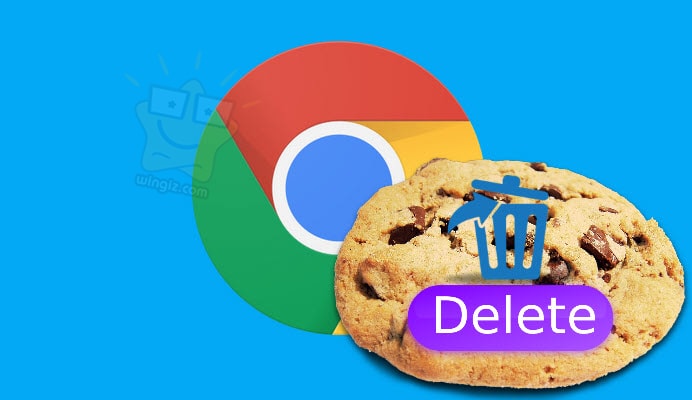
فى تدوينة سابقة بعنوان “حذف الكوكيز من متصفح الفايرفوكس” تحدثنا عن الكثير من المعلومات حول ما هو الكوكيز أو ملفات تعريف الارتباط وأهم البيانات والمعلومات التى يتم حفظها ولماذا يتم تتبعك من خلال ملفاتك الكوكيز، وبعد ذلك قمنا بتوضح خطوات حذف الكوكيز فى فايرفوكس لموقع معين أو لجميع المواقع بكل سهولة مع عدد قليل جداً من النقرات .
بينما اليوم، سيكون الأمر مختلف بعض الشىء وسوف نوضح ونتعرف سوياً فى هذه التدوينة على شرح حذف كوكيز لموقع معين فى متصفح جوجل كروم . فى حالة إذا كنت من محبى ومستخدمى متصفح شركة جوجل المعروف “كروم” وتبحث عن طريق لحذف الكوكيز لموقع معين وليس كل المواقع، فأنت فى المكان الصحيح . تابع فقط الخطوات والشرح أدناه لتعرف كيف تقوم بذلك .
:: بدلاً من الدخول إلى الإعدادات بالمتصفح، ومن ثم بعد ذلك تقوم بالبحث عن خيار حذف الكوكيز بمتصفح جوجل كروم، الأمر الذى يأخذ بعض الوقت، يمكنك فقط نسخ chrome://settings/siteData ومن ثم لصقه فى شريط العنوان بمتصفح كروم ليتم تحويلك على الفور فى خطوة واحدة إلى خيار حذف ملفات الكوكيز بالمتصفح .
chrome://settings/siteData 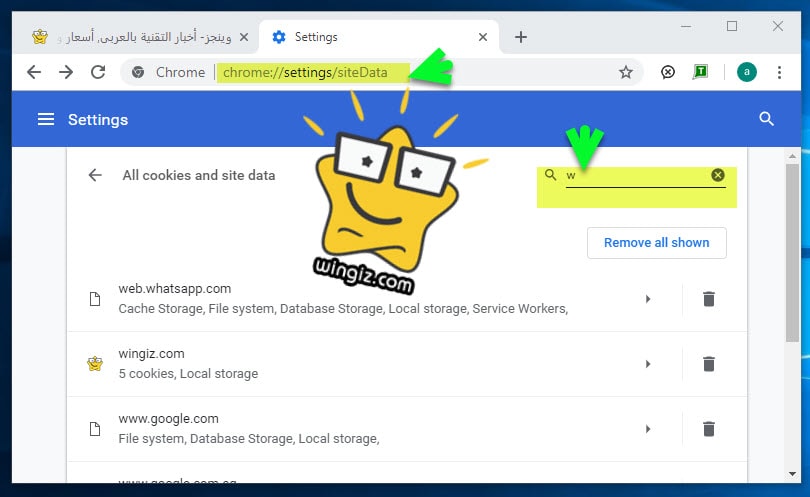
تقوم بعد ذلك بالبحث عن اسم الموقع الذى تريد حذف ملفات الكوكيز له للوصول بشكل أسرع إلى الموقع كما فى سكرين شوت أعلاه .
:: بمجر الوصول لهذا الموقع، أنقر على ايقونة وعلامة الحذف الموجودة أمام الموقع وعلى الفور سيتم حذف ملفات تعريف الارتباط بكل سهولة .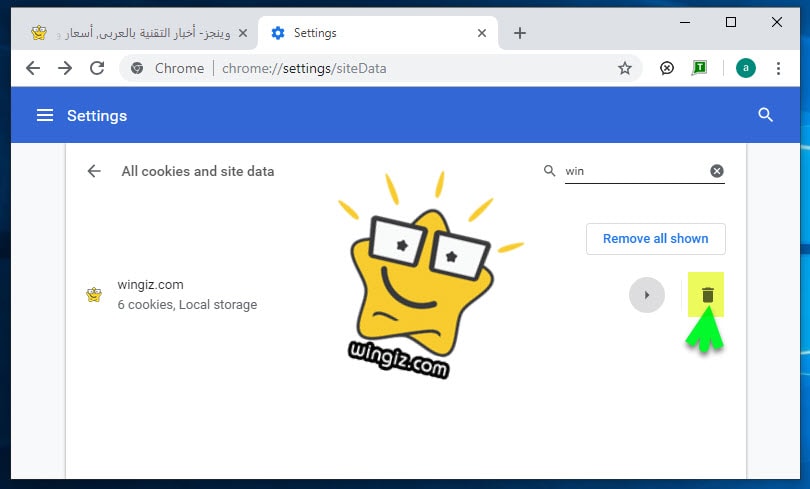
بهذه الخطوات يتم حذف كوكيز لموقع معين فى متصفح جوجل كروم . أما فى حالة إذا كنت ترغب بحذف الكوكيز لجميع المواقع، سيكون عليك النقر على خيار حذف الكل الموجود فى سكرين شوت الأول بالتدوينة .
